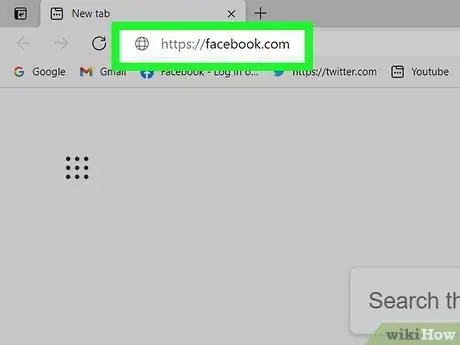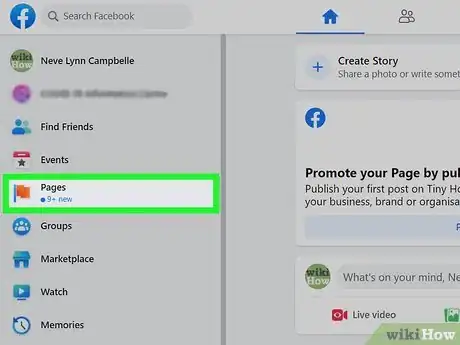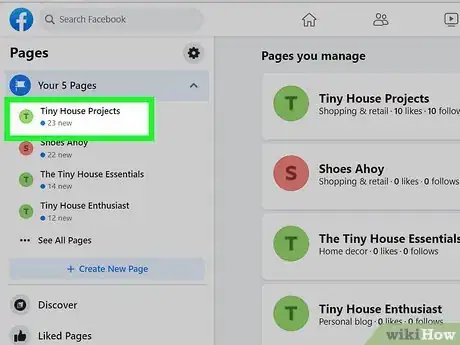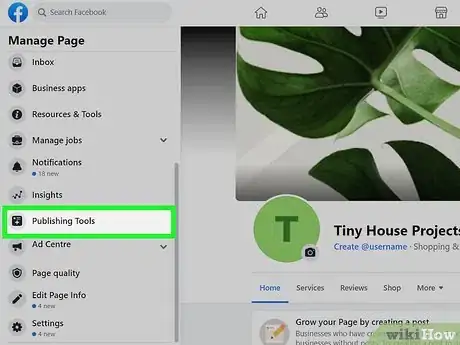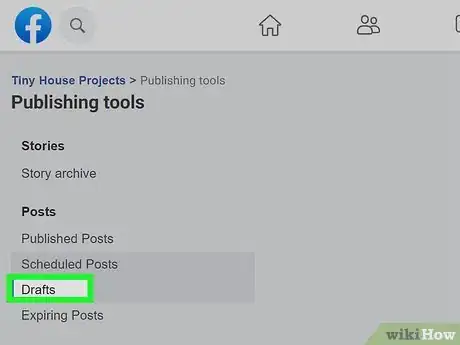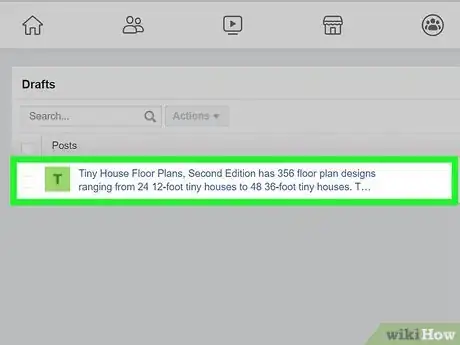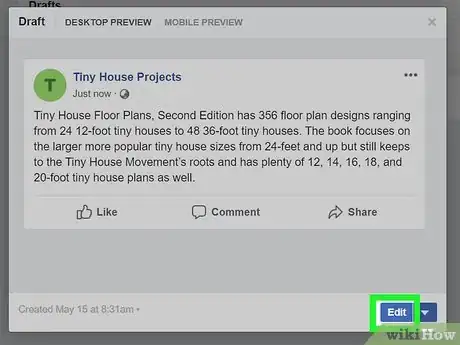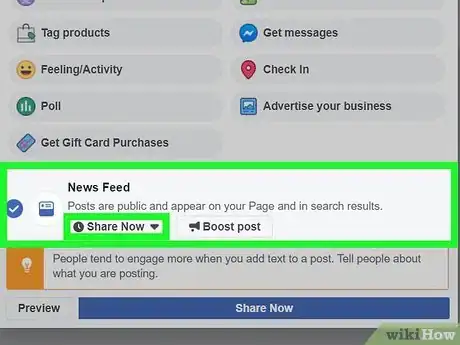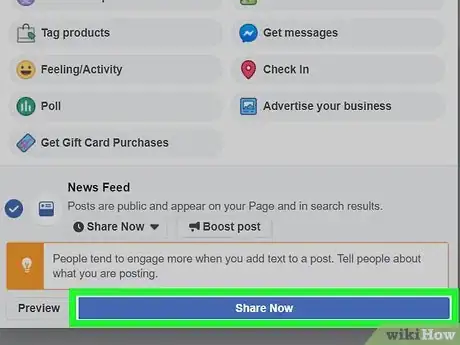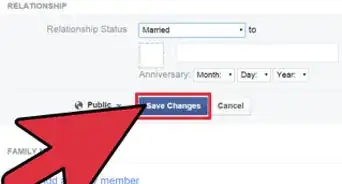Este artículo fue coescrito por Nicole Levine, MFA. Nicole Levine es una escritora y editora de tecnología en wikiHow. Tiene más de 20 años de experiencia creando documentación técnica y liderando equipos de soporte en las principales empresas de alojamiento web y software. Asimismo, Nicole tiene una maestría en Escritura Creativa de la Universidad Estatal de Portland, y da clases de composición, escritura de ficción y creación de revistas en varias instituciones.
Este artículo ha sido visto 62 667 veces.
Si tienes una página de Facebook o contribuyes en una, puedes crear borradores de publicaciones antes de compartirlas públicamente. Pero una vez que creas un borrador, ¿cómo puedes volver a él para terminarlo? Es muy fácil hacerlo, aunque necesitarás usar Facebook en un navegador web en la computadora. Este wikiHow te enseñará cómo encontrar y editar los borradores guardados para tu página de Facebook. Por desgracia, ya no puedes crear borradores para las cuentas personales de Facebook.[1]
Pasos
-
1Ve a https://facebook.com e inicia sesión en tu cuenta. Necesitarás usar la versión de escritorio de la página para encontrar el enlace a las herramientas de publicación.
- No existe ninguna forma de ver o editar borradores usando Facebook en un teléfono o una tablet.
-
2Haz clic en el menú Páginas. Se encuentra en el panel izquierdo.
-
3Selecciona tu página. Esto abrirá tu página de Facebook.
-
4Haz clic en Herramientas de publicación. Se encuentra en la parte inferior izquierda del panel izquierdo.
-
5Haz clic en Borradores. Se encuentra debajo del encabezado "Publicaciones". Aquí encontrarás todos los borradores que hayas guardado.
- Para crear un borrador nuevo, haz clic en +Crear en la esquina superior derecha.
-
6Haz clic en un borrador para ver una vista previa de la publicación. Esto te mostrará cómo se verá la publicación en caso de que la publiques inmediatamente.
-
7Haz clic en Editar para editar el borrador. Si quieres hacer más cambios, haz clic en este botón en la parte inferior de la ventana de vista previa.
- En caso de que quieras publicar el borrador sin editarlo, haz clic en la flecha apuntando hacia abajo al lado de "Editar" y selecciona Publicar para publicar el borrador inmediatamente, o Programar para elegir una hora de publicación automática.
-
8Guarda los cambios adicionales en el borrador (opcional). Si quieres hacer más cambios en el borrador y guardarlos sin publicarlo, a continuación encontrarás cómo hacerlo:
- Haz clic en el botón debajo de "Publicaciones recientes" y selecciona Compartir ahora.
- Haz clic en "Guardar". Esto cambiará el botón "Compartir ahora" en la parte inferior por el de "Guardar como borrador" en su lugar.
- Haz clic en el botón Guardar como borrador para guardar los cambios.
-
9Comparte la publicación (opcional). Cuando no necesites hacer más ediciones, podrás compartir la publicación en las "Noticias recientes" de tu página. A continuación, encontrarás cómo hacerlo:
- En caso de que quieras compartir la publicación inmediatamente, asegúrate de que esté seleccionada la opción Compartir ahora en el menú debajo de "Noticias recientes". Si aparece alguna opción más aquí, haz clic en el botón y selecciona Ahora en la lista. Después haz clic en Compartir ahora en la parte inferior para compartir la publicación.
- En caso de que quieras programar la publicación para que se publique más adelante (o hacer que tenga una fecha anterior), selecciona Programar o Antedatar, elige una fecha, y haz clic en Programar o Antedatar para confirmar la acción.